Як вставити зображення в командну кнопку в Excel?
У деяких випадках вам може знадобитися відобразити зображення замість тексту на командній кнопці на аркуші, як показано на скріншоті нижче. Ця стаття покаже вам спосіб її досягнення.

Вставте зображення в командну кнопку в Excel
Вставте зображення в командну кнопку в Excel
Будь ласка, виконайте наступні дії, щоб вставити зображення в командну кнопку в Excel.
1. Вставте на робочий аркуш командну кнопку, клацнувши Розробник > Insert > Кнопка керування (керування ActiveX). Дивіться знімок екрана:
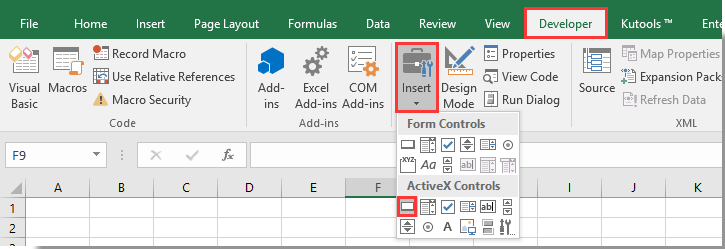
2. Потім клацніть правою кнопкою миші на вставлену командну кнопку та виберіть властивості з контекстного меню. Дивіться знімок екрана:

3. На відкритті властивості клацніть на панелі  кнопка в Картинка як показано нижче на скріншоті.
кнопка в Картинка як показано нижче на скріншоті.
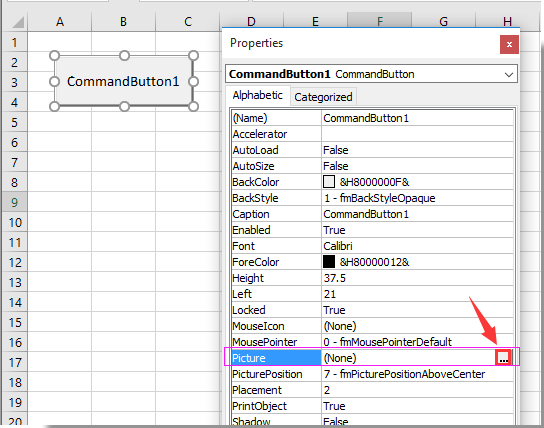
4. Знайдіть і виберіть потрібне зображення в Додати фото , а потім клацніть на відкритий кнопки.
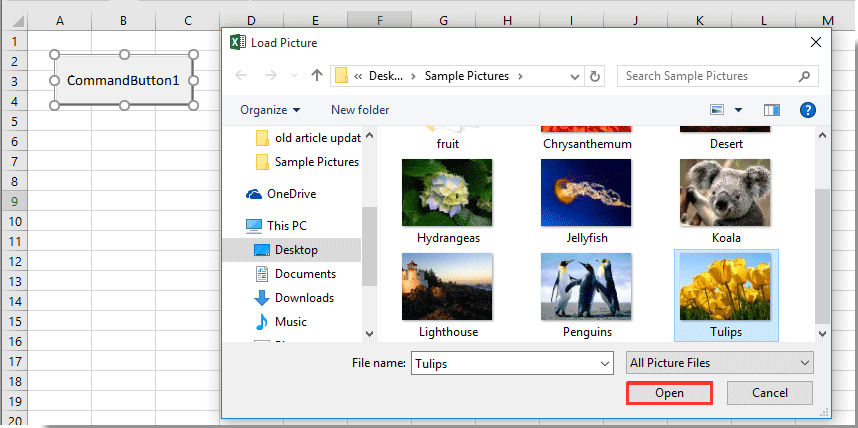
5. Закрийте властивості панель
Потім вказане зображення відображається на командній кнопці, як показано нижче.

Статті по темі:
- Як центрувати зображення в комірці Excel?
- Як перевірити, чи містить клітинка зображення в Excel?
- Як динамічно вставити зображення або зображення в комірку на основі значення комірки в Excel?
- Як збільшити зображення, натиснувши на нього в Excel?
- Як за допомогою кнопки команди зберегти активний аркуш як файл PDF у програмі Excel?
Найкращі інструменти продуктивності офісу
Покращуйте свої навички Excel за допомогою Kutools для Excel і відчуйте ефективність, як ніколи раніше. Kutools для Excel пропонує понад 300 додаткових функцій для підвищення продуктивності та економії часу. Натисніть тут, щоб отримати функцію, яка вам найбільше потрібна...

Вкладка Office Передає інтерфейс із вкладками в Office і значно полегшує вашу роботу
- Увімкніть редагування та читання на вкладках у Word, Excel, PowerPoint, Publisher, Access, Visio та Project.
- Відкривайте та створюйте кілька документів на нових вкладках того самого вікна, а не в нових вікнах.
- Збільшує вашу продуктивність на 50% та зменшує сотні клацань миші для вас щодня!

